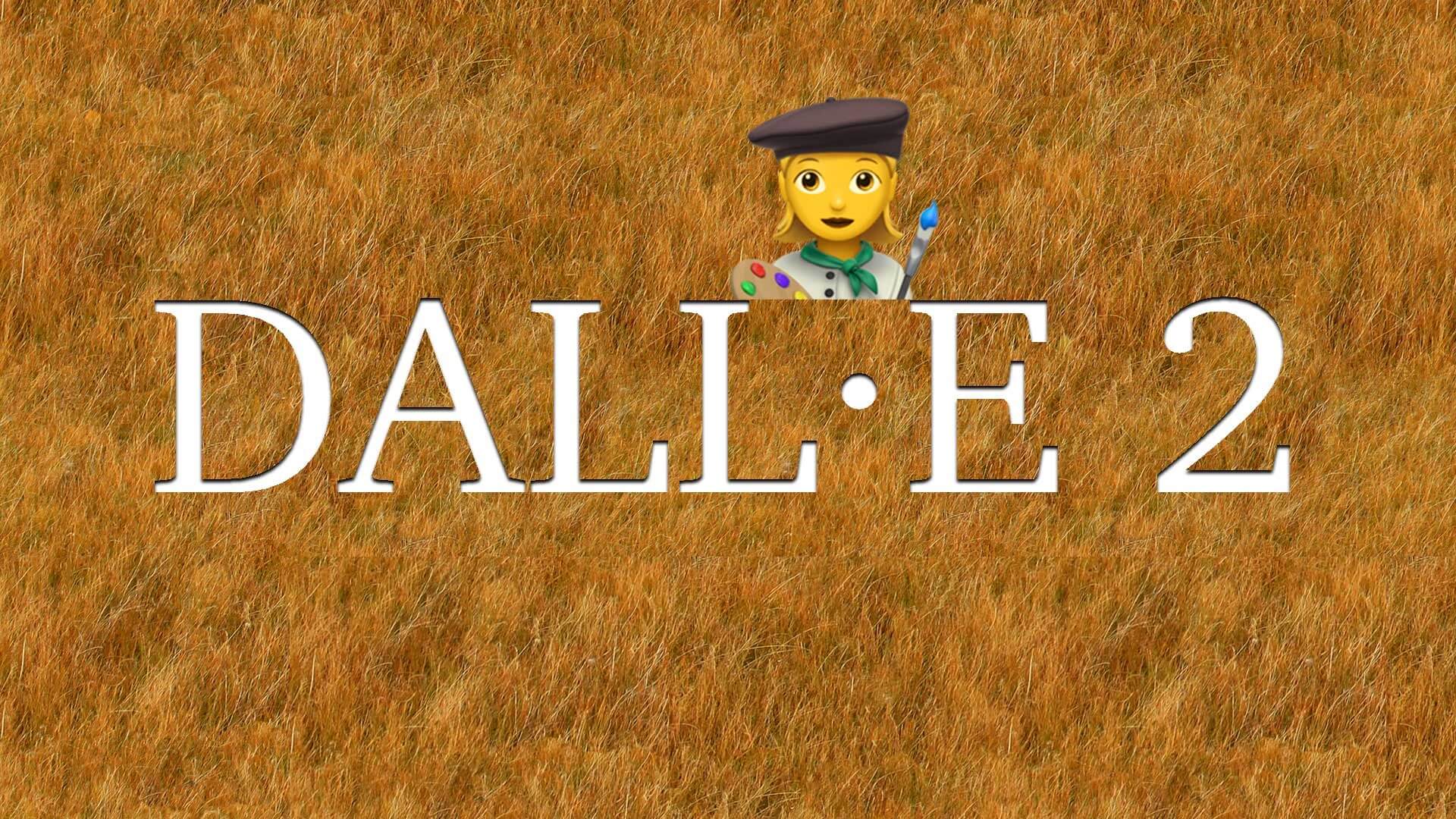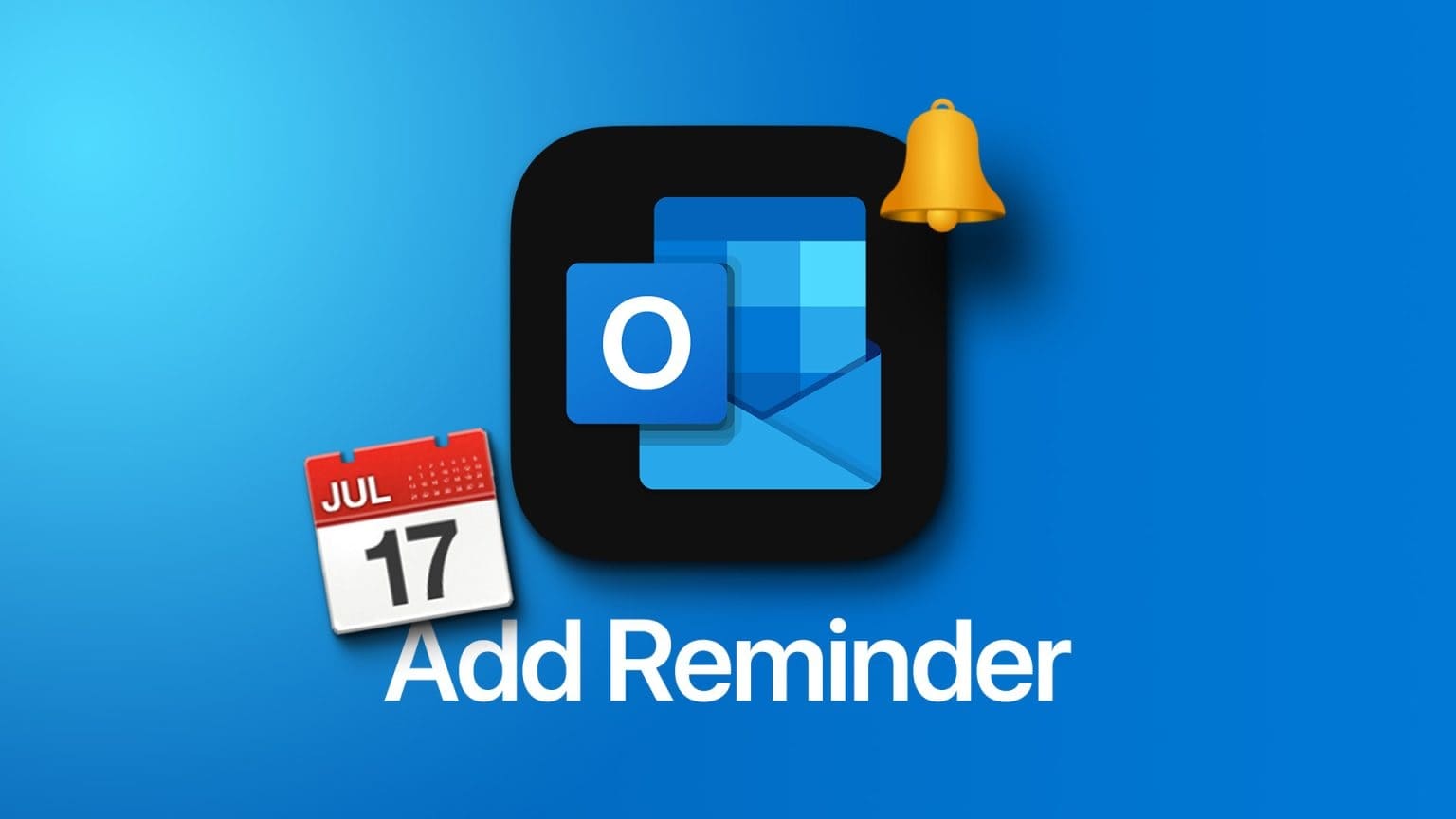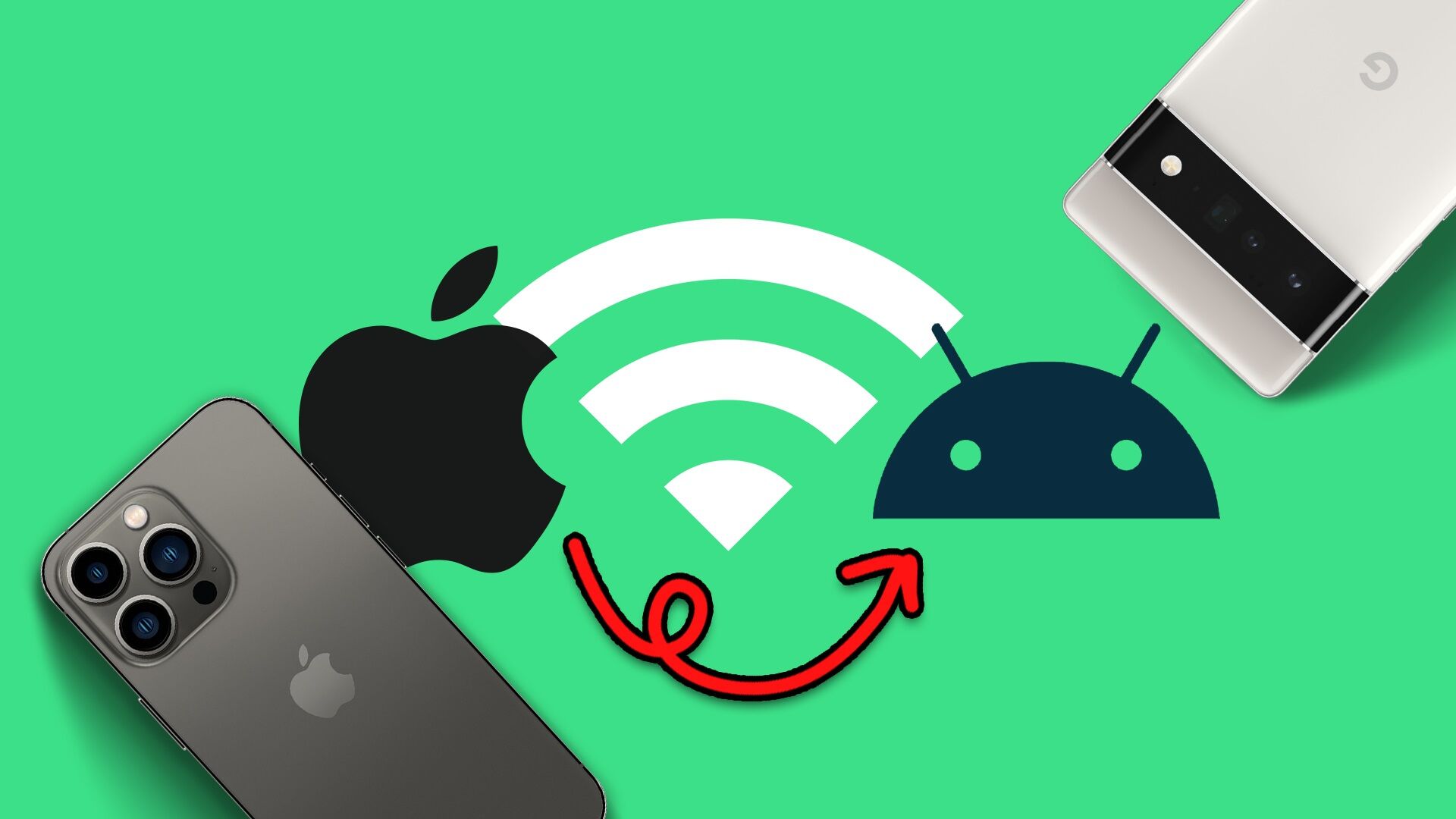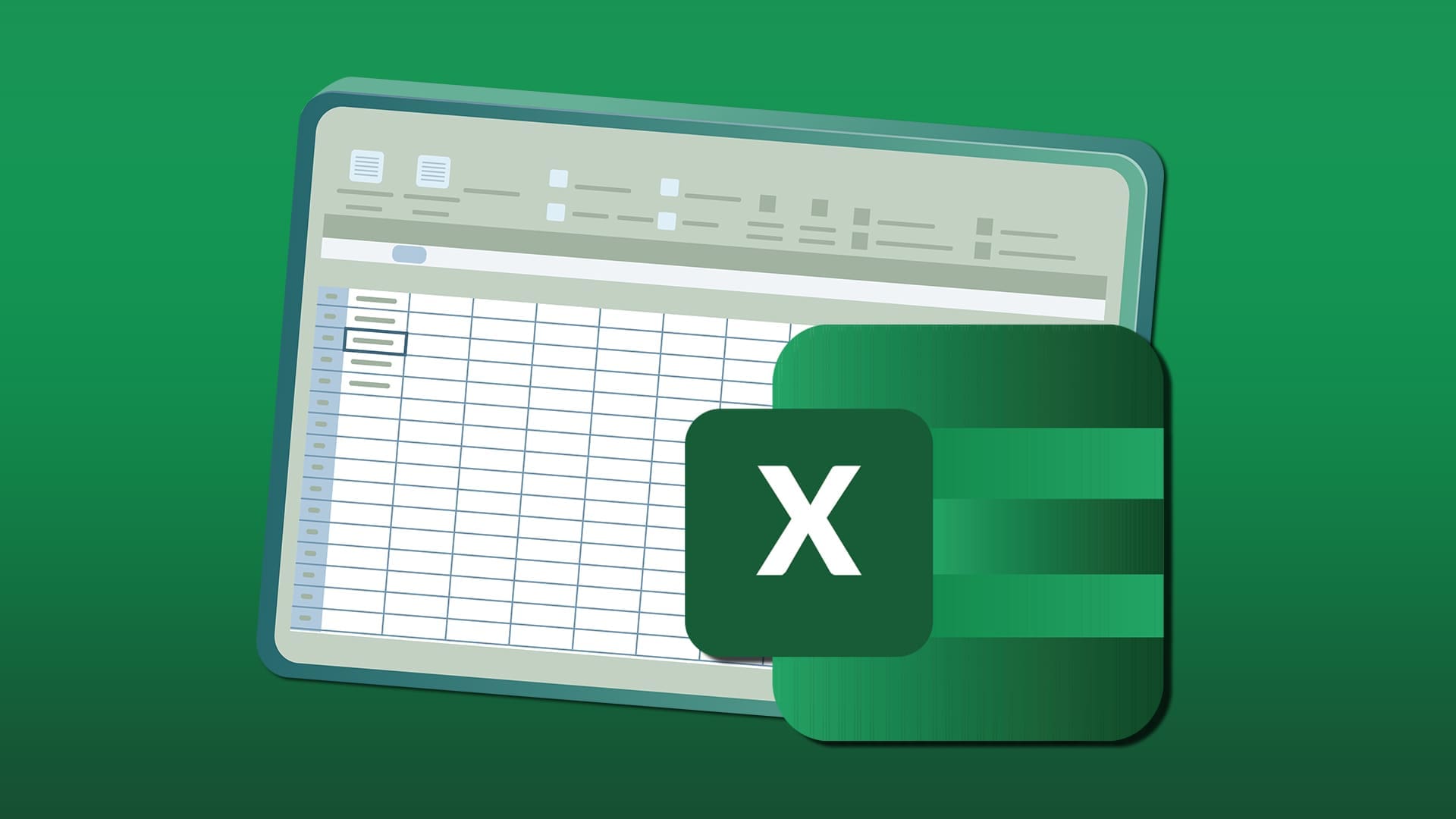تحتوي هواتف Samsung على تطبيق جهات اتصال مخصص ويقدم ميزات ضرورية مثل مزامنة جهات الاتصال مع خدمات أخرى مثل Google و Microsoft Exchange. ومع ذلك ، قد يواجه تطبيق Samsung Contacts أحيانًا مشكلات في المزامنة على هاتف Galaxy الخاص بك. إذا كنت تواجه مشكلات في المزامنة كثيرًا ، فيمكنك حل المشكلة نهائيًا من خلال بعض خطوات استكشاف الأخطاء وإصلاحها.
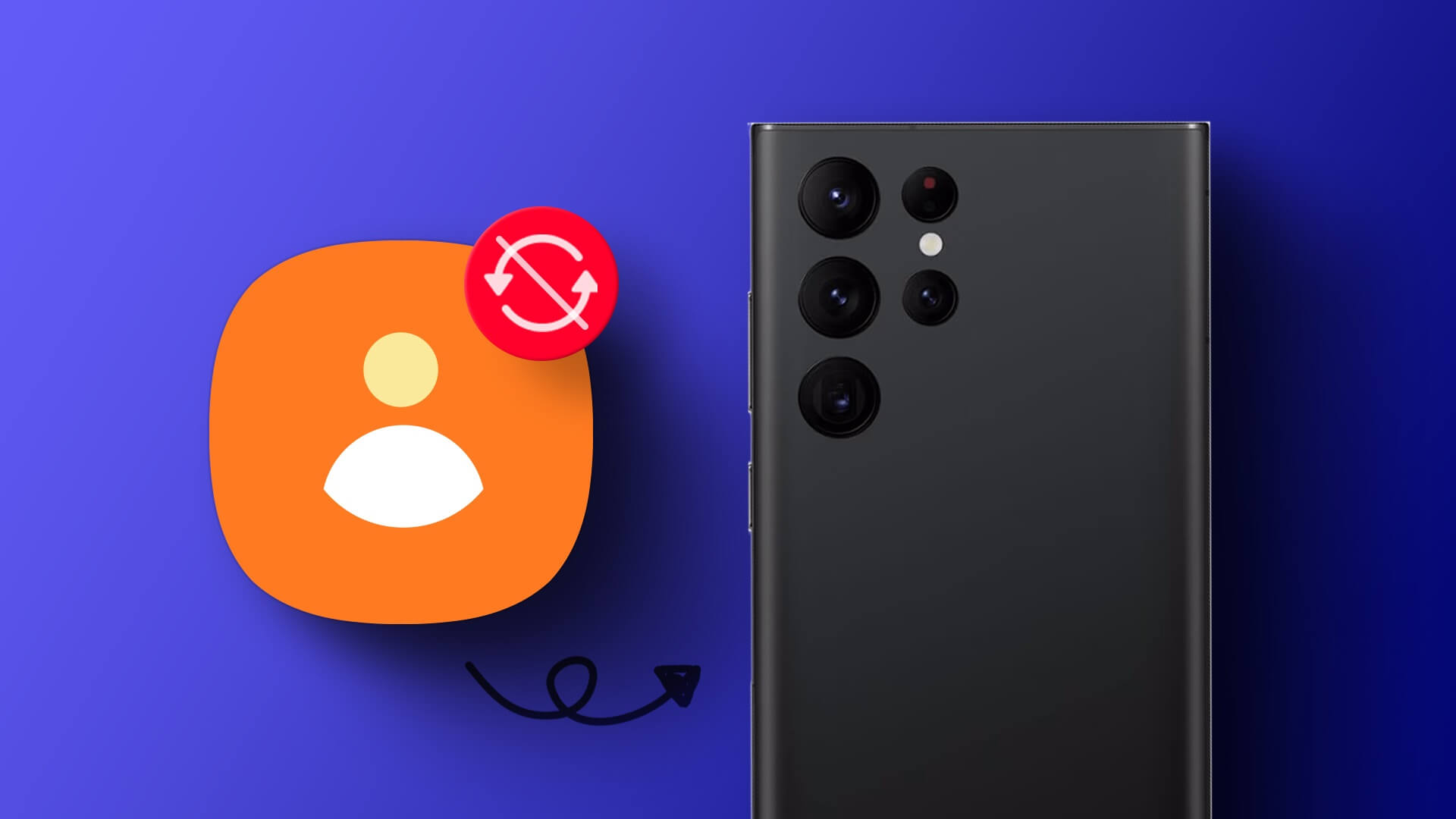
إذا كنت قد حاولت بالفعل إعادة تشغيل تطبيق Samsung Contacts واستبعدت المشكلات المتعلقة باتصالك بالإنترنت ، فقد حان الوقت للتعمق في الأمر. في هذا الدليل ، قمنا بتجميع بعض نصائح تحري الخلل وإصلاحه لحل مشكلات مزامنة تطبيق Samsung Contacts على هاتف Galaxy الخاص بك. لذا ، دعونا نتحقق منها.
1. تمكين المزامنة التلقائية
قبل تجربة أي شيء آخر ، يجدر التأكد من تمكين ميزة المزامنة التلقائية على هاتف Samsung Galaxy الخاص بك. فيما يلي خطوات نفس الشيء.
الخطوة 1: افتح تطبيق الإعدادات وانتقل لأسفل للنقر على الحسابات والنسخ الاحتياطي.
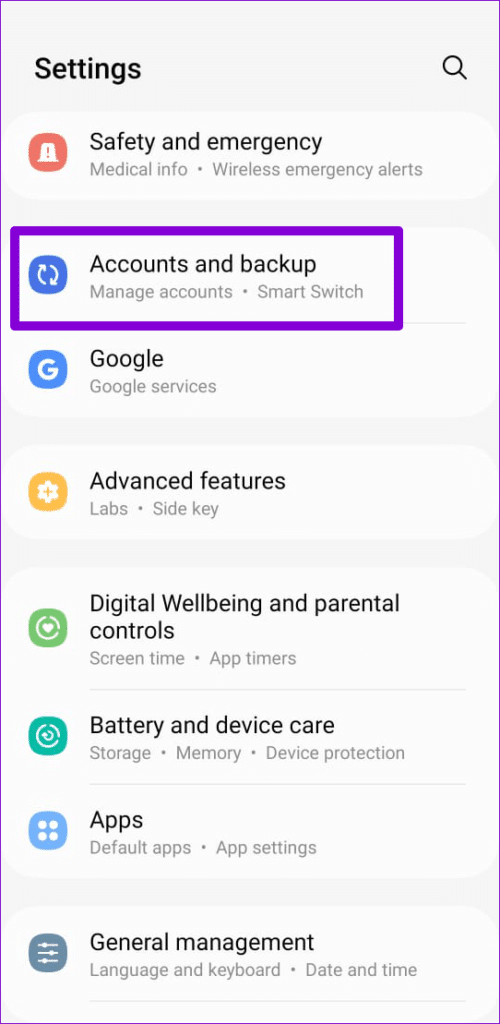
الخطوة 2: اضغط على إدارة الحسابات وقم بتمكين التبديل بجوار مزامنة البيانات تلقائيًا من الشاشة التالية.
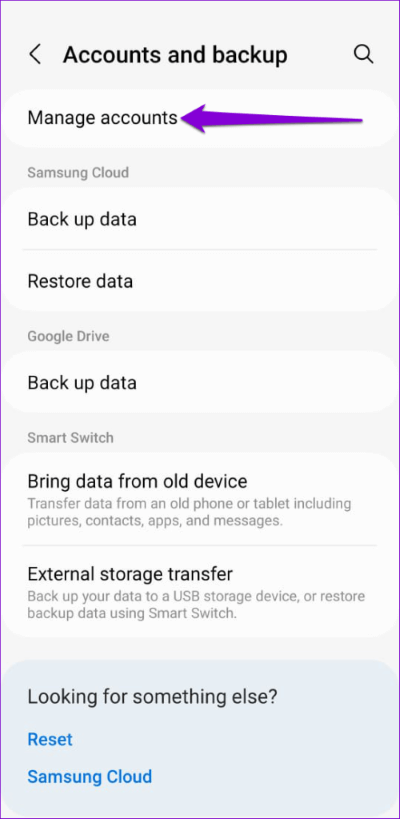
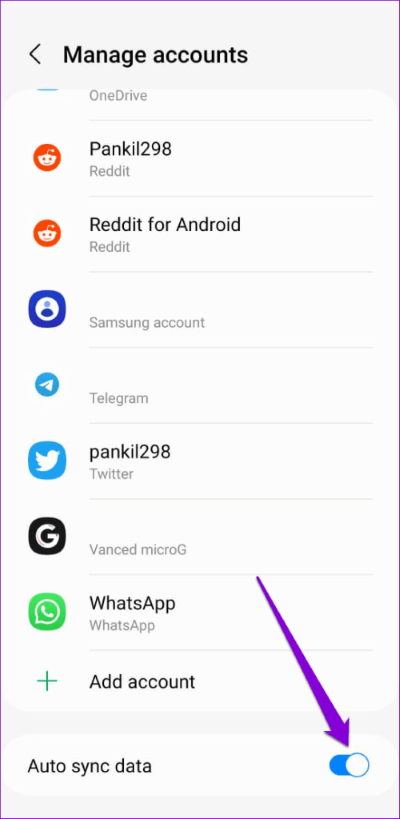
الخطوة 3: بعد ذلك ، حدد الحساب الذي تريد مزامنة جهات الاتصال منه.
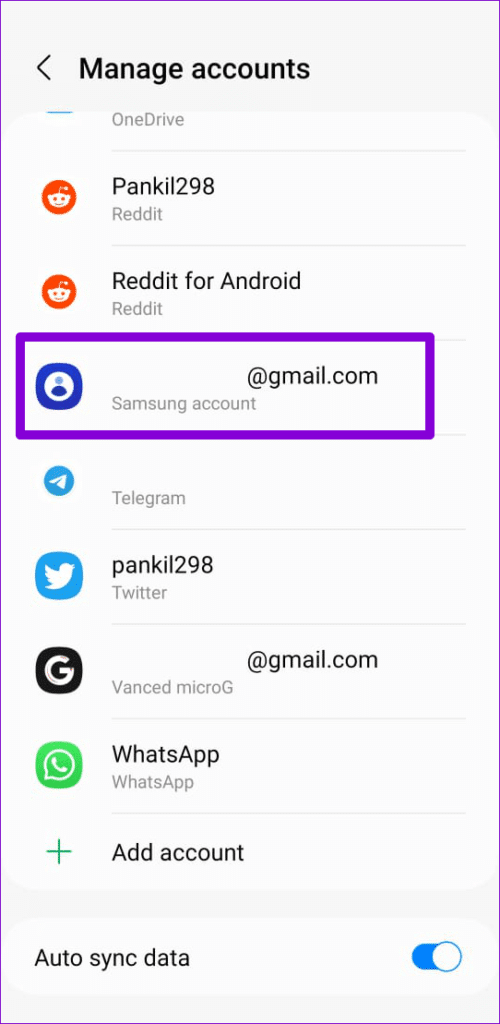
الخطوة 4: اضغط على مزامنة الحساب وقم بتمكين التبديل بجوار جهات الاتصال من الشاشة التالية.
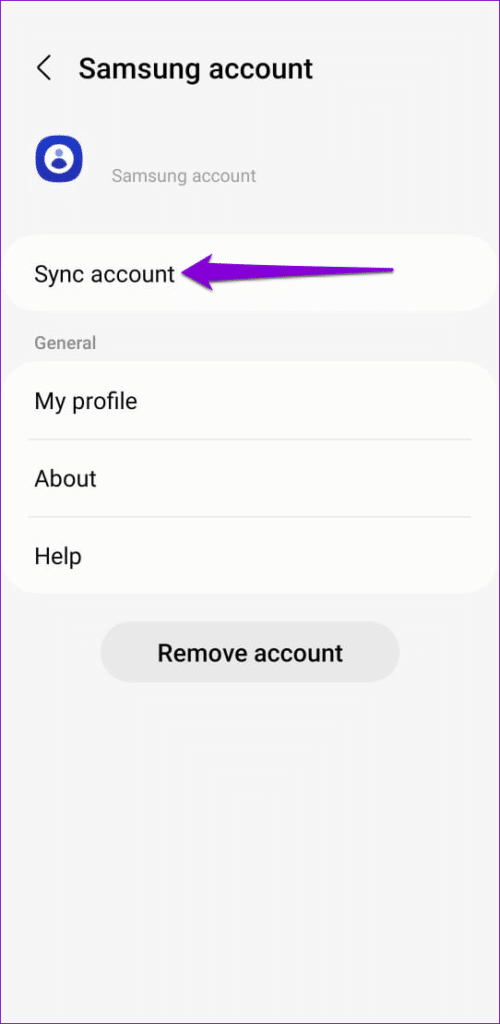
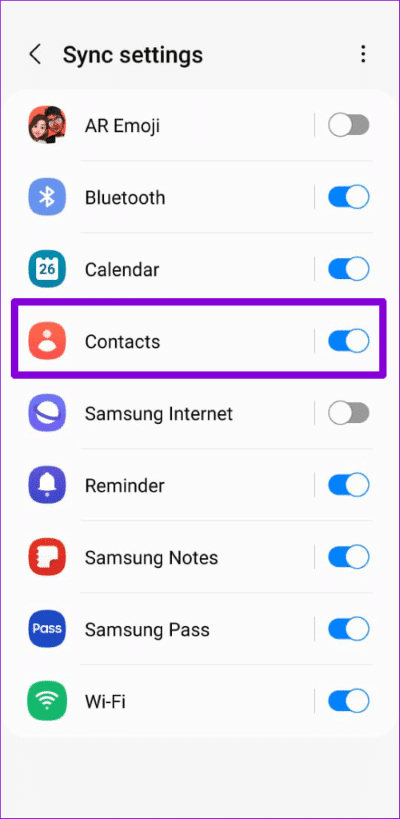
ارجع إلى تطبيق Samsung Contacts وامنحه بضع ثوانٍ للتحقق مما إذا كان يقوم بمزامنة جهات الاتصال.
2. تحقق من أذونات تطبيق Samsung Contacts
قد يفشل تطبيق Samsung Contacts في الوصول إلى جهات الاتصال الخاصة بك أو مزامنتها إذا لم يكن لديه الأذونات اللازمة لذلك. للتحقق من أذونات تطبيق جهات الاتصال ، استخدم الخطوات التالية:
الخطوة 1: اضغط لفترة طويلة على أيقونة تطبيق Samsung Contacts واضغط على أيقونة “i” من القائمة المنبثقة المفتوحة.
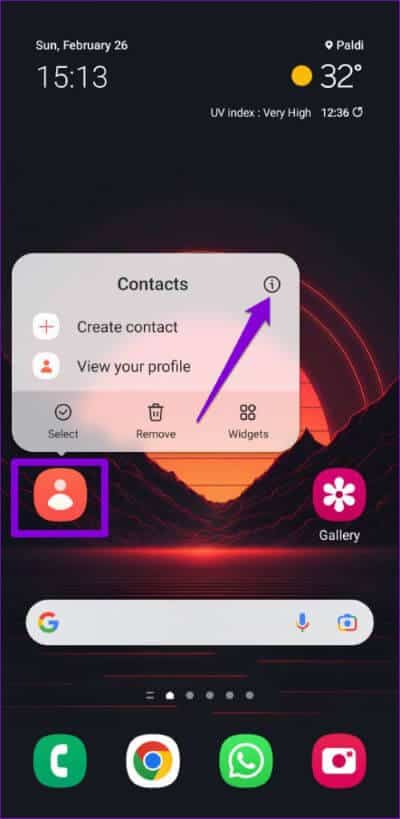
الخطوة 2: عندما تختار قائمة معلومات التطبيق ، انتقل إلى الأذونات.
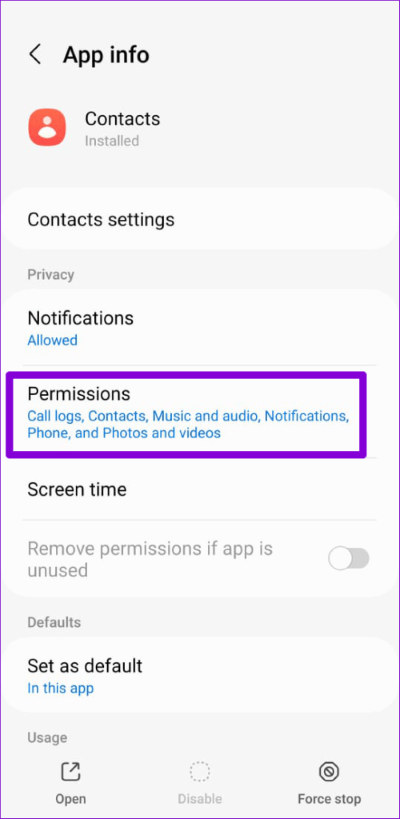
الخطوة 3: اضغط على جهات الاتصال وحدد السماح من الشاشة التالية.
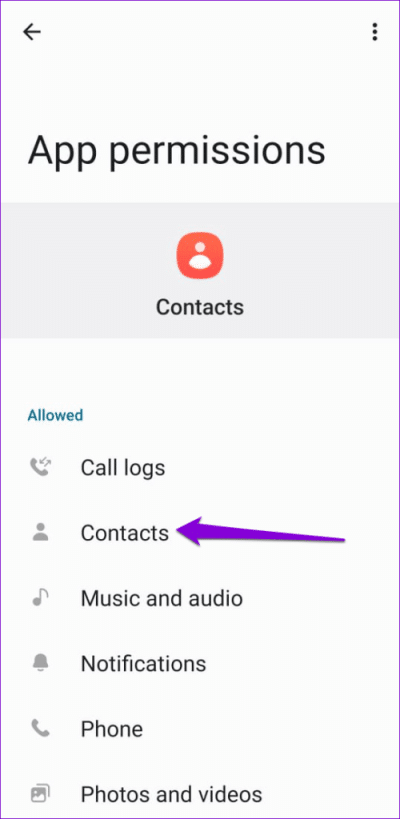
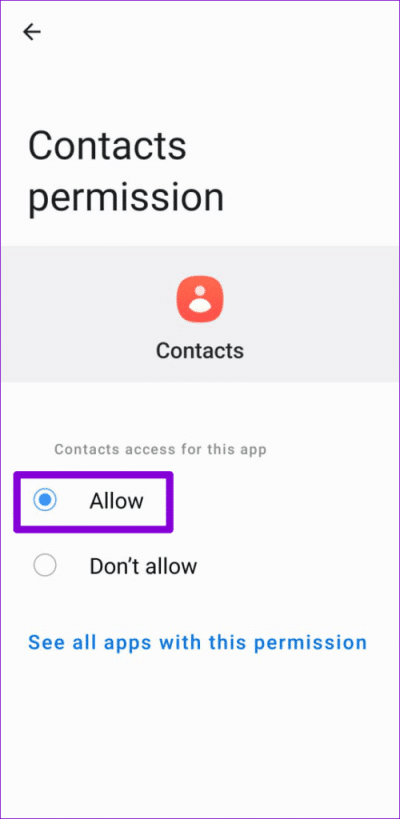
3. قم بتغيير نوع العرض في تطبيق CONTACTS
في تطبيق Samsung Contacts ، يمكنك تبديل أنواع العرض لمشاهدة جهات الاتصال من حسابات مختلفة. إذا سبق لك تعيين التطبيق لعرض جهات الاتصال من حساب واحد فقط ، فقد يقودك ذلك إلى الاعتقاد بأن التطبيق لا تتم مزامنته بشكل صحيح.
لجعل تطبيق جهات الاتصال يُظهر جميع جهات الاتصال ، انقر فوق رمز القائمة (ثلاثة خطوط أفقية) في الزاوية العلوية اليسرى. ثم ، انقر فوق القائمة المنسدلة في الجزء العلوي ، وحدد كل جهات الاتصال.
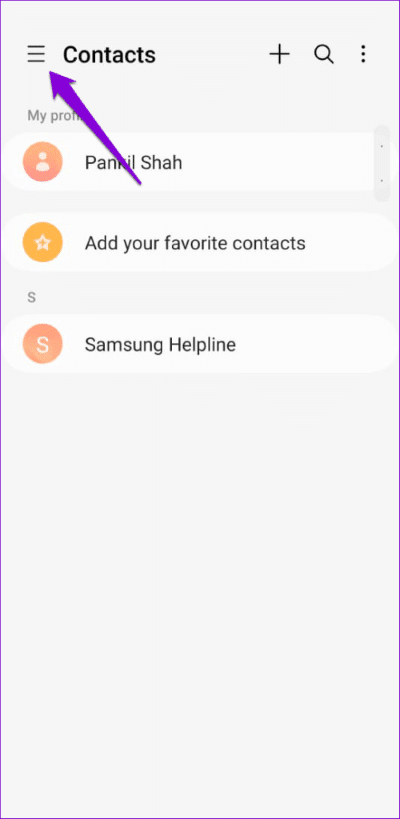
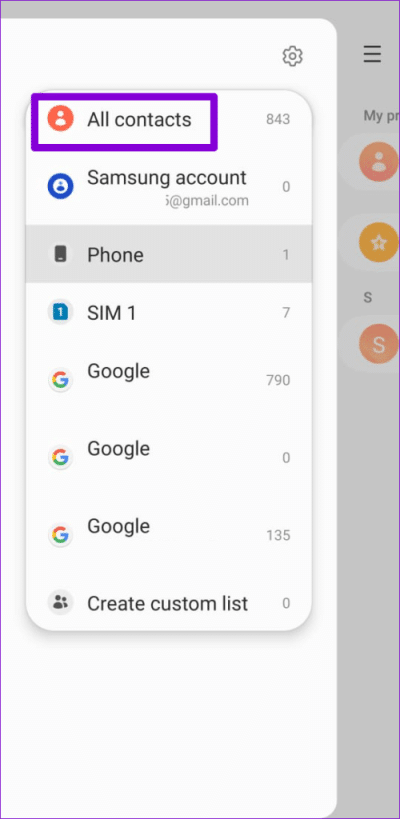
بعد ذلك ، يعرض تطبيق Samsung Contacts جميع جهات الاتصال الخاصة بك.
4. تحقق من إعدادات التاريخ والوقت
هل تم ضبط هاتفك على تاريخ أو وقت غير صحيح؟ قد يمنع ذلك تطبيقات مثل جهات اتصال Samsung من مزامنة البيانات على هاتف Galaxy الخاص بك. لتجنب أي تناقضات ، قم بتمكين ميزة التاريخ والوقت التلقائية على هاتفك. إليك كيفية القيام بذلك.
الخطوة 1: افتح تطبيق الإعدادات على هاتف Galaxy الخاص بك وانتقل إلى الإدارة العامة.
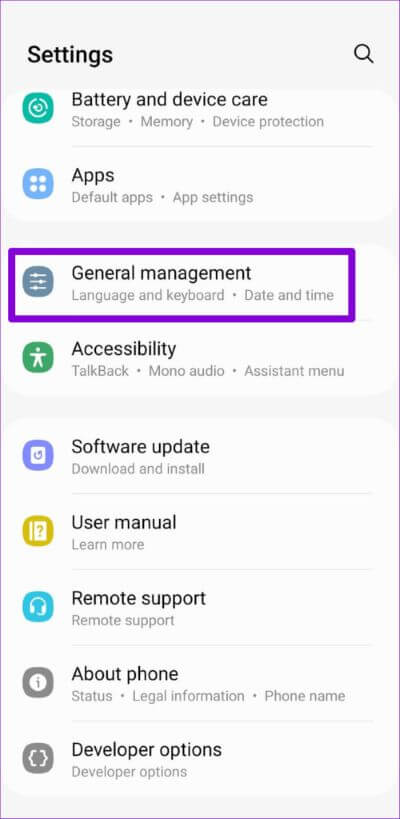
الخطوة 2: اضغط على التاريخ والوقت وقم بتمكين التبديل بجوار “التاريخ والوقت التلقائي”.
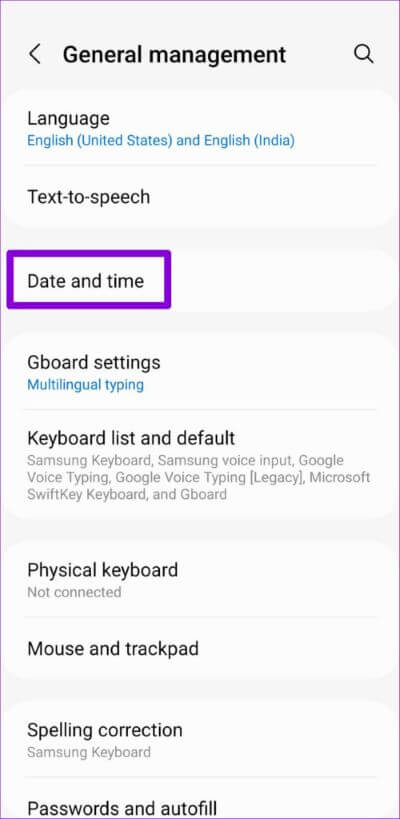
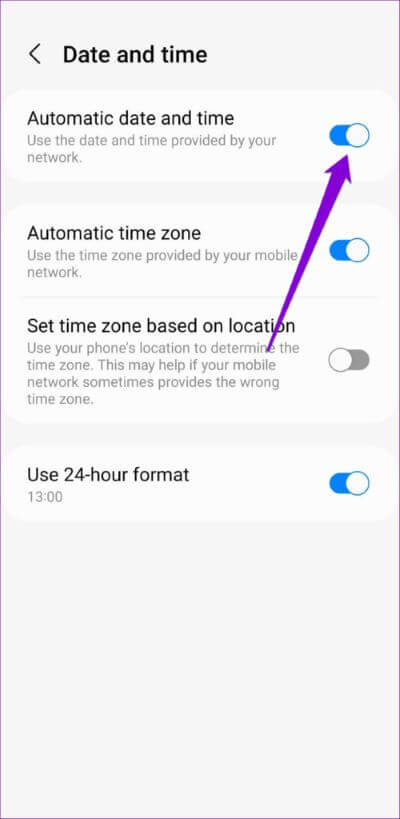
5. تمكين استخدام البيانات الخلفية للتطبيق
قد يواجه تطبيق جهات اتصال Samsung مشكلات في مزامنة البيانات على هاتفك إذا كنت قد قيّدت استخدام بيانات الخلفية للتطبيق. من الأفضل التحقق من ذلك أولاً وتعطيله إذا لم تتم مزامنة التطبيق بشكل صحيح.
الخطوة 1: اضغط لفترة طويلة على أيقونة تطبيق جهات الاتصال واضغط على أيقونة “i” من القائمة التي تظهر.
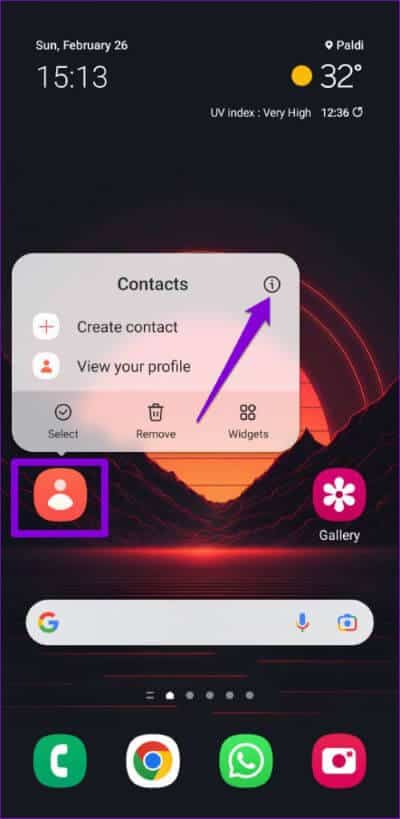
الخطوة 2: عند فتح قائمة معلومات التطبيق ، انقر على بيانات الجوال وقم بتمكين التبديل بجوار “السماح باستخدام بيانات الخلفية”.
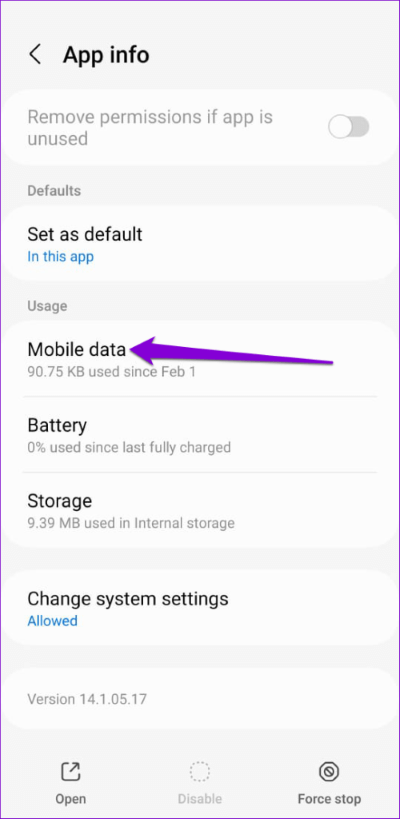
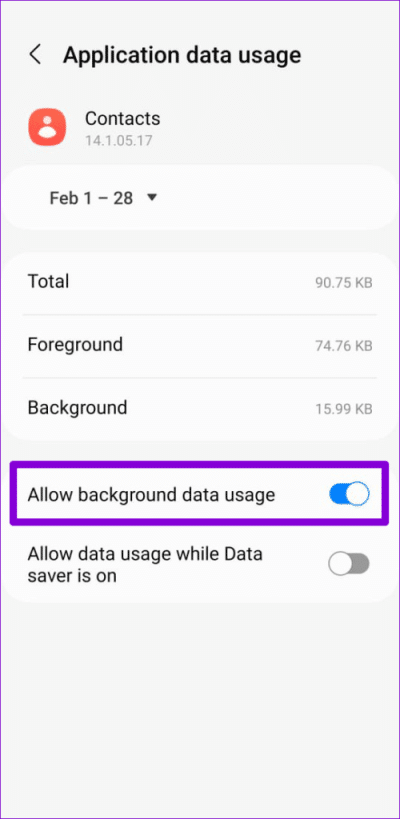
6. مسح ذاكرة التخزين المؤقت للتطبيق
إذا كانت ملفات ذاكرة التخزين المؤقت الحالية لتطبيق Samsung Contacts تالفة أو يتعذر الوصول إليها ، فقد يواجه التطبيق صعوبة في مزامنة بياناتك أو حتى يتعطل. يمكنك مسح بيانات ذاكرة التخزين المؤقت الحالية ومعرفة ما إذا كان ذلك يجعل التطبيق يعمل بشكل صحيح على هاتف Galaxy الخاص بك. لا تقلق ، فهذه العملية تحذف فقط الملفات المؤقتة ولن تزيل أيًا من جهات اتصالك أو حساباتك.
الخطوة 1: اضغط لفترة طويلة على أيقونة تطبيق Samsung Contacts واضغط على أيقونة “i” من القائمة المنبثقة المفتوحة.
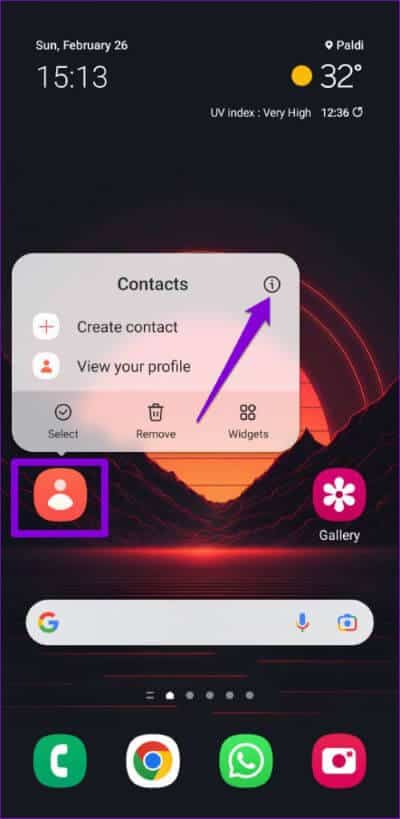
الخطوة 2: من قائمة معلومات التطبيق ، انتقل إلى التخزين واضغط على خيار مسح ذاكرة التخزين المؤقت.
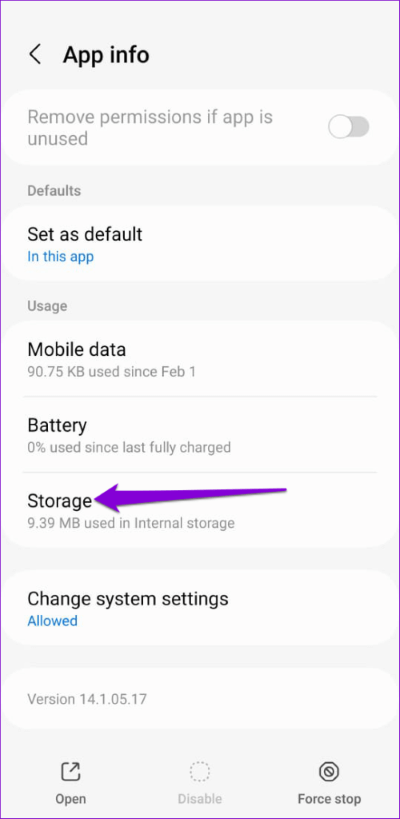
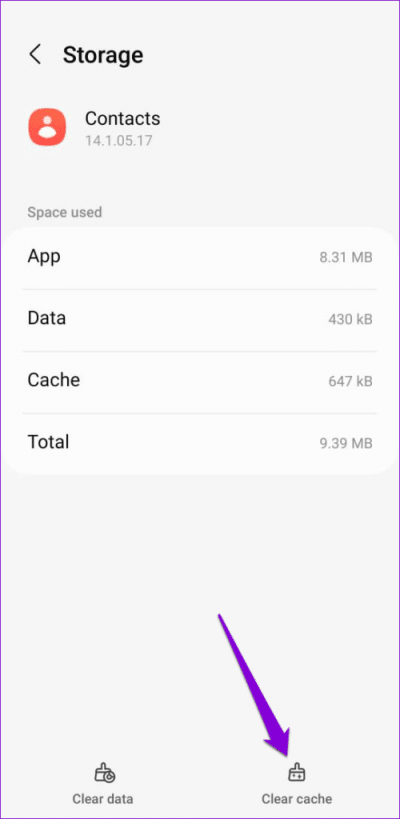
7. قم بتحديث تطبيق Samsung Contacts
يمكن أن يتسبب تطبيق جهات الاتصال الذي به أخطاء في الاستخدام أو تطبيق جهات اتصال قديم في حدوث مشكلات. لذلك ، من الجيد تحديث تطبيق Samsung Contacts إذا لم تقم بذلك بالفعل.
الخطوة 1: في تطبيق Samsung Contacts ، انقر فوق رمز القائمة أعلى الزاوية اليسرى ثم انقر فوق رمز الترس.
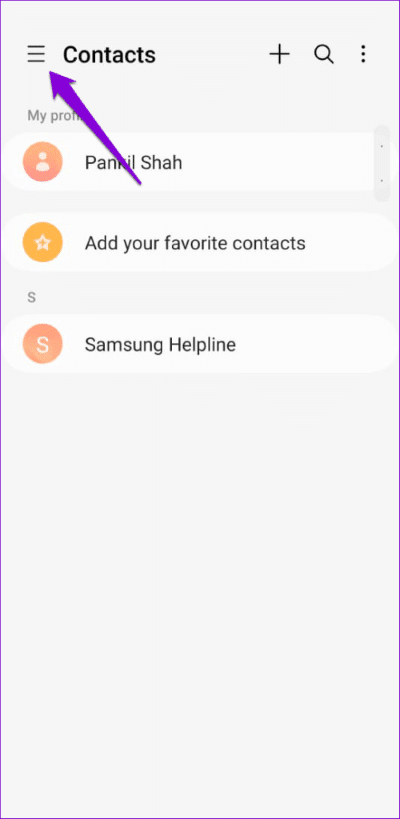
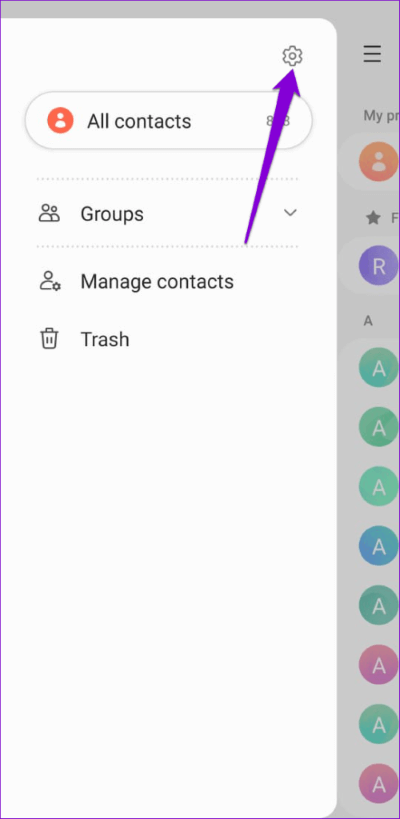
الخطوة 2: اضغط على حول جهات الاتصال ، وسيبحث التطبيق تلقائيًا عن التحديثات. في حالة توفر إصدار أحدث ، انقر فوق “تحديث” لتثبيته.
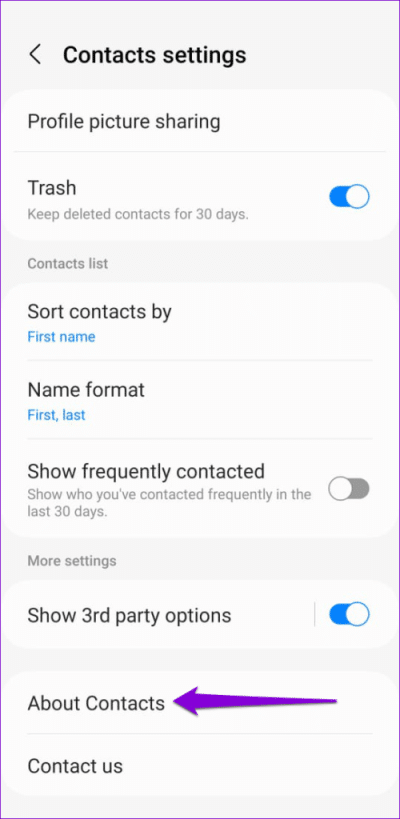
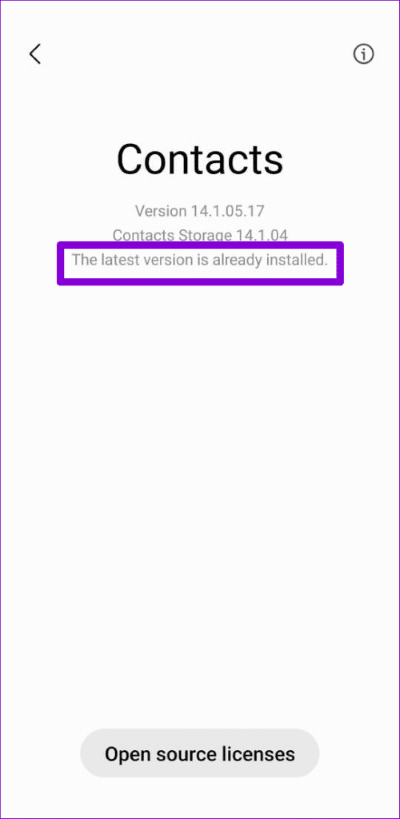
لا مزيد من مشكلات المزامنة
سيؤدي إصلاح واحد أو أكثر في هذا الدليل إلى حل مشكلات المزامنة مع تطبيق جهات اتصال Samsung. ومع ذلك ، إذا لم ينجح شيء أو سئمت التعامل مع مثل هذه المشكلات المتكررة ، فيمكنك دائمًا التبديل إلى جهات اتصال Google على هاتف Galaxy.